千呼萬喚使出來的IOS7終於在9/19這天可以更新啦!
公司同事以迅雷不及掩耳的速度就更新好了耶!(小編:也太迅速了吧!)
所以今天小編要借借同事的手機來向你們介紹IOS7究竟改了什麼變了什麼。
首先按下HOME鍵或POWER鍵會出現的首頁。只要向右滑動就能將手機打開或進入輸入密碼畫面。
輸入密碼↓
進入後的樣子。
控制中心
從下往上拉就能看到控制中心。小編好喜歡通知中心的樣子喔>///<
從上排開始介紹分別為,飛航模式、WIFI關閉/開啟、藍芽關閉/開啟、勿擾模式、鎖定模式。
接著是亮度調整、播放時間的拉霸、音量調整。
以及最下排的手電筒、計時器、計算機及相機。
這些功能大部分是內建的APP或從設定裡能找到的相關設定。不過這個快捷功能也許就是影響大家是否要JB的關鍵了。畢竟,它太方便了。
通知中心
接下來是通知中心,分為三塊,分別為今天、全部、未讀。可讓使用者選擇看的內容為未讀或只限今日的消息。
搜尋功能
這次的搜尋bar跟之前版本比較不一樣,這次只要在隨便一個頁面(不是APP裡喔!)將畫面往下拉(跟通知中心很像)就會出現囉!
搜尋時若是尋找APP,就會出現尋找的APP是在哪個資料夾內。這樣就不用擔心APP太多,資料夾太多找不到APP放在哪裡了。
資料夾
說到資料夾,那就來看一下資料夾吧:D
這次的資料夾不再只能放12個APP了,而是能夠多個分頁放置其他APP(實際上能多幾個,就拜託各位測試了>”<)。呼!這樣就不用擔心同一分類的APP太多要分開放了。
快速切換與關閉應用程式
按兩下HOME就能開啟,左右滑動點選圖示可直接進入APP裡,若要將APP關掉,只需要將APP的畫面往上拉,就會關掉。這個功能有沒有變得很方便阿!不過似乎還是沒有一鍵關閉全部APP的功能阿!
行事曆
再來看看行事曆,跟舊版(是指IOS7以下的版本喔^^”)比起來多了一個畫面,而且能看到整個年度的年曆。
照片
再看看照片,點選”照片”它會自動的幫你把同一天的照片放在一起並加上地址(若相機定位沒打開的話,就不會顯示囉!),最棒的還能看到你整年的照片呢!讓你找圖片不再麻煩。
相機
相機向右滑動能更換錄影功能,而向左則分別為正方形、全景畫面。以及點選三個圈圈就會出現的濾鏡功能。
Safari
這次更改了safari的分頁畫面,也增加”私密瀏覽”這個選項。至於”私密瀏覽”是什麼東西,小編就不說明囉!(偷笑
呼!講了這麼多,似乎還有遺漏一些東西,這些遺漏的東西就請各位親自去尋找吧!不過稍稍透露一下好了,APP Store 多了一個選項,能讓你下載到附近熱門的APP喔!!這個功能蠻方便的,至少到熱門區域,如UBike附近就能一鍵找到UBike的相關APP,不僅省掉尋找APP的時間,還直接省掉兩個APP間好用程度的時間呢!
不過要更新前,大家還是要注意一下喔!畢竟IOS7才剛出來,還有許多APP還沒推出適用於IOS7版本,所以可能會有些許的APP在IOS7上是會有問題喔!^^

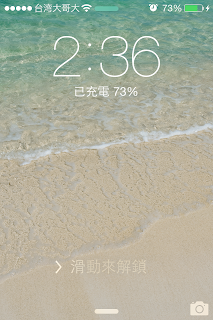
















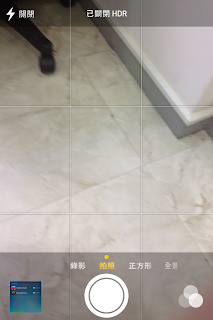



沒有留言:
張貼留言